Nota
El acceso a esta página requiere autorización. Puede intentar iniciar sesión o cambiar directorios.
El acceso a esta página requiere autorización. Puede intentar cambiar los directorios.
Tanto Azure como Google Maps proporcionan acceso a API espaciales a través de servicios web REST. Las interfaces API de estas plataformas realizan funcionalidades similares. Sin embargo, cada una usa diferentes convenciones de nomenclatura y objetos de respuesta.
En este tutorial se muestra cómo:
- Geocodificación directa e inversa
- Búsqueda de puntos de interés
- Cálculo de rutas y direcciones
- Recuperación de una imagen de mapa
- Cálculo de una matriz de distancia
- Obtención de detalles de la zona horaria
También descubrirá lo siguiente:
- Qué servicio REST de Azure Maps se usa al migrar desde un servicio web de Google Maps
- Sugerencias sobre cómo sacar el máximo partido de los servicios de Azure Maps
- Información sobre otros servicios de relacionados de Azure Maps
En la tabla se muestran las API de servicio de Azure Maps, que tienen una funcionalidad similar a las API de servicio de Google Maps enumeradas.
| API de servicio de Google Maps | API de servicio de Azure Maps |
|---|---|
| Direcciones | Route |
| Matriz de distancia | Post Route Matrix |
| Codificación geográfica | Búsqueda |
| Búsqueda de lugares | Búsqueda |
| Colocar autocompletar | Búsqueda |
| Ajustar a la carretera | Consulte la sección Cálculo de rutas y direcciones. |
| Límites de velocidad | Consulte la sección Geocodificación inversa de una coordenada. |
| Mapa estático | Render |
| Zona horaria | Zona horaria |
Las siguientes API de servicio no están disponibles actualmente en Azure Maps:
- Geolocalización: Azure Maps tiene un servicio llamado Geolocalización, que proporciona la dirección IP a la información de localización, pero no admite actualmente la triangulación de torres de telefonía móvil ni WiFi.
- Detalles y fotos de los lugares: los números de teléfono y la dirección URL del sitio web están disponibles en la API de búsqueda de Azure Maps.
- Direcciones URL de mapas
- Carreteras más cercanas: factible mediante el SDK web como se muestra en la Ajuste básico a la lógica de carretera ejemplo, pero no está disponible actualmente como servicio.
- Vista de calle estática
Requisitos previos
Si no tiene una suscripción a Azure, cree una cuenta gratuita antes de empezar.
Nota
Para más información sobre la autenticación en Azure Maps, consulte Administración de la autenticación en Azure Maps.
Geocodificación de direcciones
La geocodificación es el proceso de convertir una dirección en una coordenada. Por ejemplo, "1 Microsoft Way, Redmond, WA" se convierte en la longitud:-122.1298, latitud: 47.64005. Las coordenadas se pueden utilizar para diferentes tipos de propósitos, como posicionar y centrar un marcador en un mapa.
Azure Maps proporciona varios métodos de geocodificación de direcciones:
- Obtener la dirección de búsqueda: la geocodificación de direcciones de forma libre se usa para especificar una única cadena de dirección (como
"1 Microsoft way, Redmond, WA") y procesar la solicitud inmediatamente. Este es el servicio recomendado si hay que geocodificar direcciones de forma individual rápidamente. - Obtener la dirección de búsqueda estructurada: especifique las partes de una dirección individual (por ejemplo, el nombre de la calle, la ciudad, el país o la región y el código postal) y procese la solicitud inmediatamente. Esta es la API recomendada si hay que geocodificar direcciones individuales rápidamente y los datos ya se han analizado en partes individuales.
- Lote de búsqueda de direcciones POST: crea una solicitud que contenga hasta 10,000 direcciones y las procese en un periodo de tiempo. Todas las direcciones se geocodificarán en paralelo en el servidor y, cuando la operación se complete, se podrá descargar el conjunto de resultados completo. Este es el método recomendable para geocodificar grandes conjuntos de datos.
- Buscar de forma imprecisa: La API de búsqueda difusa combina la geocodificación de direcciones con la búsqueda de puntos de interés. La API toma una cadena de forma libre (que puede ser una dirección, un lugar, un punto de referencia, un punto de interés o una categoría de punto de interés) y procesa la solicitud inmediatamente. Se recomienda usar esta API en situaciones en las que los usuarios pueden buscar direcciones o puntos de interés desde el mismo cuadro de texto.
- Búsqueda de POST aproximada del lote: use la búsqueda por lotes aproximada para crear una solicitud que contenga hasta 10 000 direcciones, lugares, puntos de referencia o puntos de interés y los procese durante un período de tiempo. Todos los datos se procesarán en paralelo en el servidor y, cuando la operación se complete, se podrá descargar el conjunto de resultados completo.
En la siguiente tabla se establecen referencias cruzadas entre los parámetros de API de Google Maps y los parámetros de API similares correspondientes en Azure Maps.
| Parámetro de API de Google Maps | Parámetro de API de Azure Maps similar |
|---|---|
address |
query |
bounds |
topLeft y btmRight |
components |
streetNumberstreetNamecrossStreetpostalCodemunicipality (ciudad/municipio)municipalitySubdivision – barrio, suburbios / superciudadescountrySubdivision (estado o provincia)countrySecondarySubdivision (condado)countryTertiarySubdivision - distritocountryCode (código de dos letras de país o región) |
key |
subscription-key – Para obtener más información, consulte Autenticación con Azure Maps. |
language |
language– Para obtener más información, consulte Soporte sobre la localización en Azure Maps. |
region |
countrySet |
Para obtener más información sobre el uso del servicio de búsqueda, consulte Búsqueda de ubicaciones con los servicios Search de Azure Maps. Asegúrese de revisar los procedimientos recomendados de búsqueda.
Sugerencia
Las API de geocodificación de direcciones de forma libre y de búsqueda aproximada se pueden usar en el modo Autocompletar si se agrega &typeahead=true a la dirección URL de la solicitud. Esto indicará al servidor que el texto de entrada probablemente sea parcial y la búsqueda cambiará al modo predictivo.
Geocodificación inversa de una coordenada
La geocodificación inversa es el proceso por el cual unas coordenadas geográficas se convierten en una dirección aproximada. Coordenadas con "longitud:-122.1298, latitud: 47.64005" se convierten en "1 Microsoft Way, Redmond, WA".
Azure Maps proporciona diversos métodos de geocodificación inversa:
- Obtener la dirección de búsqueda inversa: especifique una única coordenada geográfica para obtener la dirección aproximada correspondiente. Procesa la solicitud casi en tiempo real.
- Obtener la dirección de búsqueda inversa cross street: especifique una sola coordenada geográfica para obtener información sobre las calles cruzadas cercanas y procesar la solicitud inmediatamente. Por ejemplo, puede recibir el cruce 1st Avenue y Main St.
- Búsqueda de POST del lote de direcciones inversas: cree una solicitud que contenga hasta 10 000 coordenadas y las procese durante un período de tiempo. Todos los datos se procesan en paralelo en el servidor. Cuando se complete la solicitud, podrá descargar el conjunto completo de resultados.
En esta tabla se establecen referencias cruzadas entre los parámetros de API de Google Maps y los parámetros de API similares correspondientes de Azure Maps.
| Parámetro de API de Google Maps | Parámetro de API de Azure Maps similar |
|---|---|
key |
subscription-key – Para obtener más información, consulte Autenticación con Azure Maps. |
language |
language– Para obtener más información, consulte Soporte sobre la localización en Azure Maps. |
latlng |
query |
location_type |
N/A |
result_type |
entityType |
Para obtener más información, consulte los Procedimientos recomendados para la búsqueda.
La API de geocodificación inversa de Azure Maps tiene otras características que no están disponibles en Google Maps. Estas características pueden ser útiles para realizar la integración con su aplicación cuando la migre:
- Obtención de datos de límite de velocidad.
- Obtención de información de uso de carreteras: comarcales, arterias, accesos limitados, rampas, etc.
- Identificar el lado de la acera donde se encuentra una coordenada.
Búsqueda de puntos de interés
Para realizar búsquedas de datos de puntos de interés en Google Maps se usa la API de búsqueda de lugares. Esta API ofrece tres formas diferentes de buscar puntos de interés:
- Buscar lugares a partir de texto: se busca un punto de interés en función de su nombre, dirección o número de teléfono.
- Búsqueda de elementos cercanos: se buscan los puntos de interés que están a una determinada distancia de una ubicación.
- Búsqueda de texto: se buscan lugares mediante un texto de forma libre que incluye información sobre el punto de interés y la ubicación (por ejemplo, "pizza en Nueva York" o "restaurantes cerca de la calle Central").
Azure Maps proporciona varias API de búsqueda de puntos de interés:
- Obtener POI por búsqueda: buscar puntos de interés por nombre. (por ejemplo, "Starbucks").
- Buscar categoría de POI: Buscar puntos de interés por categoría. (por ejemplo, "restaurante").
- Buscar cerca: Busca puntos de interés que están a una determinada distancia de una ubicación.
- Obtener búsqueda aproximada: la API de búsqueda aproximada combina la geocodificación de direcciones con la búsqueda de puntos de interés. La API toma una cadena de forma libre (que puede ser una dirección, un lugar, un punto de referencia, un punto de interés o una categoría de punto de interés) y procesa la solicitud inmediatamente. Se recomienda usar esta API en situaciones en las que los usuarios pueden buscar direcciones o puntos de interés desde el mismo cuadro de texto.
- Búsqueda de POST dentro de geometría: se buscan los puntos de interés que se encuentran dentro de una geometría específica. Por ejemplo, busque un punto de interés dentro de un polígono.
- Búsqueda de POST a lo largo de la ruta: se buscan los puntos de interés que hay a lo largo del trayecto de una ruta específica.
- Búsqueda de POST aproximada del lote: use la búsqueda por lotes aproximada para crear una solicitud que contenga hasta 10 000 direcciones, lugares, puntos de referencia o puntos de interés y los procese durante un período de tiempo. Todos los datos se procesarán en paralelo en el servidor y, cuando la operación se complete, se podrá descargar el conjunto de resultados completo.
Actualmente, Azure Maps no tiene una API comparable a la API de búsqueda de texto de Google Maps.
Sugerencia
Para usar las API de búsqueda aproximada, de búsqueda de puntos de interés y de búsqueda de categorías de puntos de interés en el modo Autocompletar, agregue &typeahead=true a la dirección URL de la solicitud. Esto indicará al servidor que el texto de entrada probablemente es parcial. La API realizará la búsqueda en modo predictivo.
Para obtener más información, consulte los Procedimientos recomendados para la búsqueda.
Búsqueda de lugares a partir de texto
Utiliza Get Search POI y Get Search Fuzzy de Azure Maps para buscar puntos de interés por nombre o por dirección.
En la tabla se establecen referencias cruzadas entre los parámetros de API de Google Maps y los parámetros de API similares correspondientes de Azure Maps.
| Parámetro de API de Google Maps | Parámetro de API de Azure Maps similar |
|---|---|
fields |
N/A |
input |
query |
inputtype |
No disponible |
key |
subscription-key – Para obtener más información, consulte Autenticación con Azure Maps. |
language |
language– Para obtener más información, consulte Soporte sobre la localización en Azure Maps. |
locationbias |
lat, lon y radiustopLeft y btmRightcountrySet |
Búsqueda cercana
Use la API Obtener búsqueda cercana para recuperar los puntos de interés cercanos en Azure Maps.
En esta tabla se muestran los parámetros de API de Google Maps y los parámetros de API similares correspondientes de Azure Maps.
| Parámetro de API de Google Maps | Parámetro de API de Azure Maps similar |
|---|---|
key |
subscription-key – Para obtener más información, consulte Autenticación con Azure Maps. |
keyword |
categorySet y brandSet |
language |
language– Para obtener más información, consulte Soporte sobre la localización en Azure Maps. |
location |
lat y lon |
maxprice |
N/A |
minprice |
No disponible |
name |
categorySet y brandSet |
opennow |
N/A |
pagetoken |
ofs y limit |
radius |
radius |
rankby |
N/A |
type |
categorySet –Para más información, consulte las categorías de búsqueda admitidas. |
Cálculo de rutas y direcciones
Calcular rutas y direcciones con Azure Maps. Azure Maps tiene muchas funcionalidades similares a las del servicio de enrutamiento de Google Maps, como las siguientes:
- Horas de salida y de llegada.
- Rutas de tráfico predictivas y en tiempo real.
- Diferentes modos de transporte. Por ejemplo, conduciendo, caminando y en bicicleta.
Nota
Azure Maps requiere que todos los puntos de referencia sean coordenadas Las direcciones deben estar geocodificadas primero.
El servicio de enrutamiento de Azure Maps proporciona las siguientes API para calcular rutas:
- Obtener direcciones de ruta: se calcula una ruta y la solicitud se procesa inmediatamente. Esta API admite solicitudes tanto
GETcomoPOST. Las solicitudesPOSTson recomendables cuando se especifica un gran número de puntos de referencia o se utilizan muchas opciones de ruta para garantizar que la solicitud de dirección URL no sea demasiado larga y provoque problemas. La dirección de laPOSTRuta de Azure Maps tiene una opción que puede tomar miles de puntos de apoyo y los usa para volver a crear una ruta lógica entre ellos (ajustar a la carretera). - Indicaciones de ruta por lotes: se crea una solicitud que contiene hasta 1000 solicitudes de ruta y las procesa durante un período de tiempo determinado. Todos los datos se procesarán en paralelo en el servidor y, cuando la operación se complete, se podrá descargar el conjunto de resultados completo.
En la tabla se establecen referencias cruzadas entre los parámetros de API de Google Maps y los parámetros de API similares correspondientes de Azure Maps.
| Parámetro de API de Google Maps | Parámetro de API de Azure Maps similar |
|---|---|
alternatives |
maxAlternatives |
arrival_time |
arriveAt |
avoid |
avoid |
departure_time |
departAt |
destination |
query - coordenadas en el formato "lat0,lon0:lat1,lon1…." |
key |
subscription-key – Para obtener más información, consulte Autenticación con Azure Maps. |
language |
language– Para obtener más información, consulte Soporte sobre la localización en Azure Maps. |
mode |
travelMode |
optimize |
computeBestOrder |
origin |
query |
region |
No procede: esta característica está relacionada con la geocodificación. Use el parámetro countrySet al usar la API de geocodificación de Azure Maps) |
traffic_model |
No procede (solo puede especificar si los datos de tráfico deben usarse con el parámetro traffic) |
units |
No disponible – Azure Maps usa exclusivamente el sistema métrico. |
waypoints |
query |
Sugerencia
De forma predeterminada, Route API de Azure Maps solo devuelve un resumen. Devuelve la distancia, el tiempo y las coordenadas de la trayectoria de la ruta. Use el parámetro instructionsType para obtener instrucciones paso a paso. Use también el parámetro routeRepresentation para filtrar el resumen y la trayectoria de la ruta.
La API de rutas de Azure Maps tiene otras características que no están disponibles en Google Maps. Al migrar la aplicación, considere la posibilidad de usar estas características:
- Soporte con el tipo de ruta: más corta, más rápida, la más trillada y la mayoría de los ahorros de combustible.
- Compatibilidad con más medios de desplazamiento: autobús, motocicleta, taxi, camión y furgoneta.
- Compatibilidad con 150 puntos de referencia.
- Cálculo de varias duraciones de recorrido en una misma solicitud; tráfico histórico, tráfico en directo, sin tráfico.
- Evitar otros tipos de carreteras: carreteras compartidas, carreteras sin asfaltar, carreteras ya utilizadas.
- Especificación de las áreas personalizadas que deben evitarse.
- Limitación de la elevación a la que puede ascender la ruta.
- Ruta basada en especificaciones del motor. Cálculo de rutas para vehículos eléctricos o de combustión en función de la carga o el combustible que queda y de las especificaciones del motor.
- Admite parámetros de ruta para vehículos comerciales. Por ejemplo, dimensiones del vehículo, peso, número de ejes y tipo de carga.
- Especificación de la velocidad máxima del vehículo.
Además, el servicio de rutas de Azure Maps permite obtener el intervalo de rutas. El cálculo de intervalos enrutables también se conoce como isochrones. Para ello, se genera un polígono que cubre un área por la que se puede viajar en cualquier dirección desde un punto de origen. Todo ello en un período de tiempo o con una cantidad de combustible o de carga determinados.
Para obtener más información, consulte los Procedimientos recomendados de enrutamiento.
Recuperación de una imagen de mapa
Azure Maps proporciona una API para representar imágenes de mapa estático con datos superpuestos. La API Obtener imagen estática del mapa de Azure Maps es similar a la API de mapa estático de Google Maps.
Nota
Azure Maps requiere que el punto central, todos los marcadores y las ubicaciones de la ruta sean coordenadas con el formato "longitud,latitud" (Google Maps usa el formato "latitud,longitud") Las direcciones necesitarán ser geocodificadas primero.
En la tabla se establecen referencias cruzadas entre los parámetros de API de Google Maps y los parámetros de API similares correspondientes de Azure Maps.
| Parámetro de API de Google Maps | Parámetro de API de Azure Maps similar |
|---|---|
center |
center |
format |
format (se especifica como parte de la ruta de dirección URL). Actualmente, solo se admite el formato PNG. |
key |
subscription-key – Para obtener más información, consulte Autenticación con Azure Maps. |
language |
language– Para obtener más información, consulte Soporte sobre la localización en Azure Maps. |
maptype |
layer y style – Para obtener más información, consulte Estilos de mapa admitidos. |
markers |
pins |
path |
path |
region |
No procede: se trata de una característica relacionada con la geocodificación. Use el parámetro countrySet al usar la API de geocodificación de Azure Maps) |
scale |
No Aplica |
size |
width y height: el tamaño máximo es 8192 x 8192. |
style |
N/A |
visible |
N/A |
zoom |
zoom |
Nota
En el sistema de mosaicos de Azure Maps, los mosaicos son el doble de grandes que los mosaicos de mapa que se usan en Google Maps. Como tal, el valor de nivel de zoom en Azure Maps aparecerá un nivel de zoom más cerca en Azure Maps en comparación con Google Maps. Para compensar esta diferencia, reduzca el nivel de zoom en las solicitudes que va a migrar.
Para obtener más información, consulte Renderizar datos personalizados en un mapa ráster.
Además de poder generar una imagen de mapa estática, el servicio Render de Azure Maps permite el acceso directo de los iconos de mapa en formato de trama (PNG) y vector:
- Obtener imagen estática de mapa: recuperar ráster (PNG) y mosaicos vectoriales para los mapas base (carreteras, límites, fondo).
- Obtener mosaico de mapa: recuperar mosaicos de imágenes aéreas y satélite.
Sugerencia
Hace unos años, muchas aplicaciones de Google Maps pasaron de experiencias de mapa interactivo a imágenes de mapa estático. Era un método para ahorrar costos. En Azure Maps, normalmente es más rentable usar el control de mapa interactivo del SDK web. El control de mapa interactivo cobra según el número de cargas de mosaico. Los mosaicos de mapa en Azure Maps son grandes. Normalmente, solo se necesitan algunos mosaicos para volver a crear la misma vista que un mapa estático. El explorador almacena automáticamente en caché los iconos de mapa. Por lo tanto, el control de mapa interactivo suele generar solo una fracción de una transacción al reproducir una vista de mapa estático. Las operaciones de panorámica y zoom cargarán más mosaicos; sin embargo, existen opciones en el control de mapa para deshabilitar este comportamiento. El control de mapa interactivo también proporciona muchas más opciones de visualización que los servicios de mapa estático.
Comparación de formatos de parámetro URL del marcador
Antes: Google Maps
Agregue marcadores mediante el parámetro markers en la dirección URL. El parámetro markers toma un estilo y una lista de ubicaciones que se van a representar en el mapa con ese estilo, como se indica aquí:
&markers=markerStyles|markerLocation1|markerLocation2|...
Para agregar otros estilos, use los parámetros markers en la dirección URL con diferentes estilos y conjuntos de ubicaciones.
Especifique las ubicaciones de los marcadores con el formato "latitud,longitud".
Agregue estilos de marcador con el formato optionName:value, separando los estilos con caracteres de barra vertical (|), de esta manera: "optionName1:value1|optionName2:value2". Fíjese en que los nombres de opción y los valores se separan con dos puntos (:). Use los siguientes nombres de opciones de estilo para aplicar un estilo a los marcadores de Google Maps:
color: color del icono de marcador predeterminado. Puede ser un color hexadecimal de 24 bits (0xrrggbb) o uno de los valores siguientes:black,brown,green,purple,yellow,blue,gray,orange,redwhite.label: un solo carácter alfanumérico en mayúsculas que se va a mostrar en la parte superior del icono.size. Tamaño del marcador. Puede sertiny,midosmall.
Use los siguientes nombres de opciones de estilo para personalizar los iconos en Google Maps:
anchor: especifica la alineación de la imagen de icono con la coordenada. Puede ser un valor de píxel (x, y) o uno de los siguientes valores:top,bottom,left,right,center,topleft,topright,bottomleft,bottomright.icon: dirección URL que apunta a la imagen de icono.
Por ejemplo, vamos a agregar un marcador rojo de tamaño mediano al mapa en la longitud:-110, latitud: 45:
&markers=color:red|size:mid|45,-110

Después: Azure Maps
Para agregar marcadores a una imagen de mapa estático, especifique el parámetro pins en la dirección URL. Al igual que en Google Maps, especifique un estilo y una lista de ubicaciones en el parámetro. El parámetro pins se puede especificar varias veces para aplicar distintos estilos a los marcadores.
&pins=iconType|pinStyles||pinLocation1|pinLocation2|...
Para usar otros estilos adicionales, agregue más parámetros pins en la dirección URL con diferentes estilos y conjuntos de ubicaciones.
En Azure Maps, la ubicación del marcador debe tener el formato "longitud,latitud". Google Maps usa el formato "latitud,longitud". En el formato de Azure Maps, la longitud y la latitud se separan con un espacio, no con una coma.
iconType especifica el tipo de pin que se debe crear. Puede presentar los siguientes valores:
default– icono de anclaje predeterminado.none– No se muestra ningún icono, solo se representan etiquetas.custom: especifica que se va a usar un icono personalizado. Se puede agregar una dirección URL que apunte a la imagen del icono al final del parámetropins, después de la información de ubicación del anclaje.
Agregue estilos de anclaje con el formato optionNameValue. Separe varios estilos con los caracteres de canalización (|). Por ejemplo: iconType|optionName1Value1|optionName2Value2. Los nombres y valores de las opciones no están separados. Utiliza los siguientes nombres de opciones de estilo para estilizar los marcadores.
al: especifica la opacidad (valor alfanumérico) del marcador. Elija un número entre 0 y 1.an– Especifica el delimitador de patillas. Especifique los valores de los píxeles X e Y con el formato "x y".co– color del anclaje. Especifique un color hexadecimal de 24 bits: de000000aFFFFFF.la– especifica el delimitador de la etiqueta. Especifique los valores de los píxeles X e Y con el formato "x y".lc: color de la etiqueta. Especifique un color hexadecimal de 24 bits: de000000aFFFFFF.ls: tamaño de la etiqueta en píxeles. Elija un número mayor que 0.ro: valor en grados para girar el icono. Elija un número entre -360 y 360.sc– valor de escala del icono de pin. Elija un número mayor que 0.
Especifica los valores de etiqueta para cada ubicación de pin. Este enfoque es más eficaz que aplicar un único valor de etiqueta a todos los marcadores de la lista de ubicaciones. El valor de etiqueta puede ser una cadena de varios caracteres. Escriba la cadena entre comillas simples para que no se confunda con un valor de estilo o de ubicación.
Vamos a agregar un icono predeterminado rojo (FF0000), con la etiqueta "Space Needle" justo debajo (15 50). El icono está en la longitud:-122.349300, latitud: 47.620180:
&pins=default|coFF0000|la15 50||'Space Needle' -122.349300 47.620180

Agregue tres patillas con los valores de etiqueta '1', '2' y '3':
&pins=default||'1'-122 45|'2'-119.5 43.2|'3'-121.67 47.12
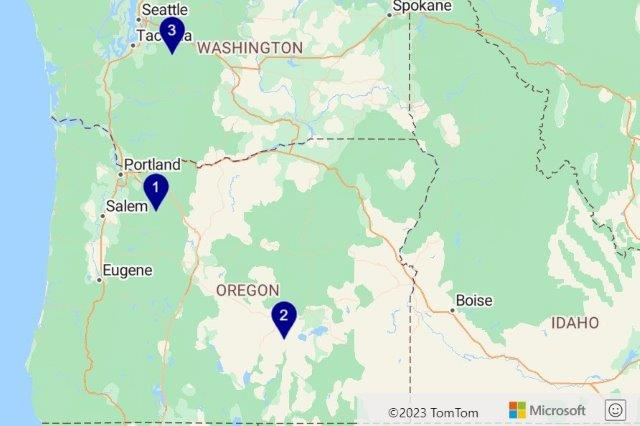
Comparación de formato de parámetro de dirección URL de ruta de acceso
Antes: Google Maps
Agregue líneas y polígonos a una imagen de mapa estático con el parámetro path en la dirección URL. El parámetro path toma un estilo y la lista de las ubicaciones que se van a representar en el mapa:
&path=pathStyles|pathLocation1|pathLocation2|...
Para usar otros estilos, agregue otros parámetros path a la dirección URL con diferentes estilos y conjuntos de ubicaciones.
Las ubicaciones de la ruta se especifican con el formato latitude1,longitude1|latitude2,longitude2|…. Las rutas se pueden codificar o contener direcciones de puntos.
Agregue estilos de ruta de acceso con el formato optionName:value, separe varios estilos por los caracteres de canalización (|). Separe también los nombres y valores de las opciones con dos puntos (:). Por ejemplo: optionName1:value1|optionName2:value2. Se pueden usar los siguientes nombres de opción de estilo para aplicar estilo a las rutas de Google Maps:
color: color de la ruta o del contorno del polígono. Puede ser un color hexadecimal de 24 bits (0xrrggbb), un color hexadecimal de 32 bits (0xrrggbbbaa) o uno de los valores siguientes: black, brown, green, purple, yellow, blue, gray, orange, red, white.fillColor: color con el que se va a rellenar el área de la ruta (polígono). Puede ser un color hexadecimal de 24 bits (0xrrggbb), un color hexadecimal de 32 bits (0xrrggbbbaa) o uno de los valores siguientes: black, brown, green, purple, yellow, blue, gray, orange, red, white.geodesic: indica si la ruta debe ser una línea que siga la curvatura de la tierra.weight: grosor de la línea de ruta en píxeles.
Agregue una opacidad de línea roja y un grosor de píxel al mapa entre las coordenadas, en el parámetro URL. En el ejemplo siguiente, la línea tiene una opacidad del 50 % y un grosor de cuatro píxeles. Las coordenadas son longitud:-110, latitud: 45 y longitud: -100, latitud: 50.
&path=color:0xFF000088|weight:4|45,-110|50,-100

Después: Azure Maps
Para agregar líneas y polígonos a una imagen de mapa estático, especifique el parámetro path en la dirección URL. Al igual que en Google Maps, especifique un estilo y una lista de ubicaciones en este parámetro. Especifique el parámetro path varias veces para representar varios círculos, líneas y polígonos con distintos estilos.
&path=pathStyles||pathLocation1|pathLocation2|...
En cuanto a las ubicaciones de la ruta, Azure Maps requiere que las coordenadas estén en formato "longitud,latitud". Google Maps usa el formato "latitud,longitud". En el formato de Azure Maps, la longitud y la latitud se separan con un espacio, no con una coma. Azure Maps no admite rutas de acceso codificadas ni direcciones de puntos.
Agregue estilos de ruta con el formato optionNameValue. Separe los distintos estilos con caracteres de barra vertical (|), de esta manera: optionName1Value1|optionName2Value2. Los nombres y valores de las opciones no están separados. Use los siguientes nombres de opción de estilo para aplicar estilo a las rutas de Azure Maps:
fa- La opacidad del color de relleno (alfa) utilizada al representar polígonos. Elija un número entre 0 y 1.fc: color de relleno usado para representar el área de un polígono.la– La opacidad del color de línea (alfa) usada al representar líneas y el contorno de polígonos. Elija un número entre 0 y 1.lc: color de línea usado para representar líneas y el contorno de polígonos.lw: ancho de la línea en píxeles.ra: especifica el radio de un círculo en metros.
Agregue una opacidad de línea roja y un grosor de píxel entre las coordenadas, en el parámetro URL. En el ejemplo siguiente, la línea tiene una opacidad del 50 % y un grosor de cuatro píxeles. Las coordenadas tienen los siguientes valores: longitud:-110, latitud: 45 y longitud: -100, latitud: 50.
&path=lcFF0000|la.5|lw4||-110 45|-100 50

Cálculo de una matriz de distancia
Azure Maps proporciona la API de la matriz de distancias. Use esta API para calcular los tiempos de desplazamiento y las distancias entre un conjunto de ubicaciones, con una matriz de distancias. Es similar a la API de matriz de distancias de Google Maps.
- Post Route Matrix: Calcula asincrónicamente los tiempos de viaje y las distancias para un conjunto de puntos de origen y destino. Admite hasta 700 celdas por solicitud. Es el número de orígenes multiplicado por el número de destinos. Teniendo en cuenta esa restricción, estos son algunos ejemplos de posibles dimensiones de la matriz: 700 x 1, 50 x 10, 10 x 10, 28 x 25, 10 x 70.
Nota
Las solicitudes a la API de matriz de distancia solo se pueden realizar mediante una solicitud POST, con la información de origen y de destino en el cuerpo de la solicitud. Además, Azure Maps requiere que todos los orígenes y destinos sean coordenadas Primero, será necesario geocodificar las direcciones.
En esta tabla se establecen referencias cruzadas entre los parámetros de API de Google Maps y los parámetros de API similares correspondientes de Azure Maps.
| Parámetro de API de Google Maps | Parámetro de API de Azure Maps similar |
|---|---|
arrival_time |
arriveAt |
avoid |
avoid |
departure_time |
departAt |
destinations |
destination – especifíquelo como GeoJSON en el cuerpo de la solicitud POST. |
key |
subscription-key – Para obtener más información, consulte Autenticación con Azure Maps. |
language |
language– Para obtener más información, consulte Soporte sobre la localización en Azure Maps. |
mode |
travelMode |
origins |
origins – especifíquelo como GeoJSON en el cuerpo de la solicitud POST. |
region |
No procede: esta característica está relacionada con la geocodificación. Use el parámetro countrySet al usar la API de geocodificación de Azure Maps) |
traffic_model |
No procede (solo puede especificar si los datos de tráfico deben usarse con el parámetro traffic) |
transit_mode |
No procede: actualmente no se admiten matrices de distancias basadas en el tránsito. |
transit_routing_preference |
No procede: actualmente no se admiten matrices de distancias basadas en el tránsito. |
units |
N/A – Azure Maps solo usa el sistema de métricas. |
Sugerencia
Todas las opciones avanzadas de enrutamiento disponibles en la API de enrutamiento de Azure Maps son compatibles con la API de matriz de distancias de Azure Maps. Entre las opciones de enrutamiento avanzadas se incluyen: enrutamiento de camiones, especificaciones del motor, etc.
Para obtener más información, consulte los Procedimientos recomendados de enrutamiento.
Obtención de una zona horaria
Azure Maps proporciona una API para recuperar la zona horaria de una coordenada. La API de zona horaria de Azure Maps es similar a la API de zona horaria de Google Maps:
- Obtener zona horaria por coordenada: especifique una coordenada y reciba los detalles de la zona horaria de la coordenada.
En esta tabla se establecen referencias cruzadas entre los parámetros de API de Google Maps y los parámetros de API similares correspondientes de Azure Maps.
| Parámetro de API de Google Maps | Parámetro de API de Azure Maps similar |
|---|---|
key |
subscription-key – Para obtener más información, consulte Autenticación con Azure Maps. |
language |
language– Para obtener más información, consulte Soporte sobre la localización en Azure Maps. |
location |
query |
timestamp |
timeStamp |
Además de esta API, Azure Maps proporciona muchas API de zona horaria. Estas API convierten la hora en función de los nombres o los identificadores de la zona horaria:
- Obtener zona horaria por identificador: devuelve la información de zona horaria actual, histórica y futura relativa al identificador de zona horaria de IANA especificado.
- Obtención de enumeración de Zona Horaria IANA: devuelve una lista completa de los identificadores de zona horaria de IANA. Las actualizaciones del servicio IANA se reflejan en el sistema en el plazo de un día.
- Obtener enumeración de zona horaria Windows: devuelve una lista completa de identificadores de zona horaria de Windows.
- Obtener la versión de la zona horaria IANA: Devuelve el número de la versión actual de IANA utilizado por Azure Maps.
- Obtener ventanas de zona horaria a IANA: devuelve un identificador de IANA correspondiente, dado un identificador de zona horaria de Windows válido. Se pueden devolver varios identificadores IANA para un único identificador de Windows.
Bibliotecas de clientes
Azure Maps proporciona bibliotecas de cliente para los siguientes lenguajes de programación:
- JavaScript, TypeScript, Node.js: Módulo de servicios de Azure Maps | paquete npm
Estas bibliotecas de cliente de código abierto son para otros lenguajes de programación:
- .NET Standard 2.0 (proyecto de GitHub | paquete NuGet
Limpieza de recursos
No hay recursos que se van a limpiar.
Pasos siguientes
Obtenga más información sobre los servicios REST de Azure Maps.